基本每个打印机都内置了说明书,能够通过按钮打印说明页教你如何操作,但是很多朋友连怎么打印说明页都不知道,那么格志打印机如何打印说明页呢。
格志打印机如何打印说明页
1、首先我们点开底部“Windows徽标”
(需要先连接好电脑和打印机)
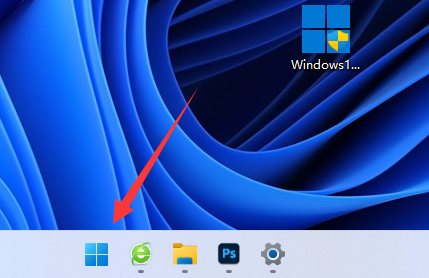
2、接着打开其中的“设置”
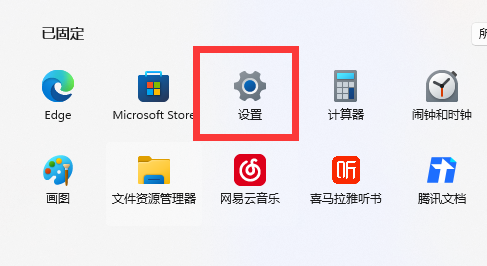
3、然后进入左上角的“蓝牙和其他设备”
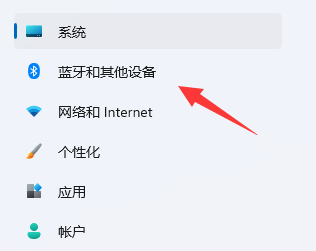
4、再打开右边“打印机和扫描仪”
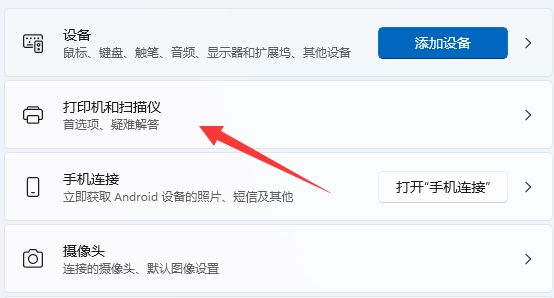
5、随后点开想要使用的打印机。

6、最后点击“打印测试页”即可打印说明页。
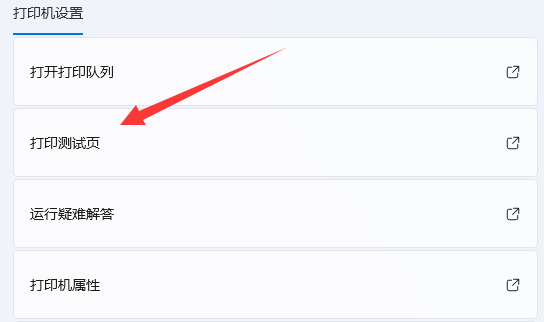
延伸阅读:发票格式怎么调
基本每个打印机都内置了说明书,能够通过按钮打印说明页教你如何操作,但是很多朋友连怎么打印说明页都不知道,那么格志打印机如何打印说明页呢。
1、首先我们点开底部“Windows徽标”
(需要先连接好电脑和打印机)
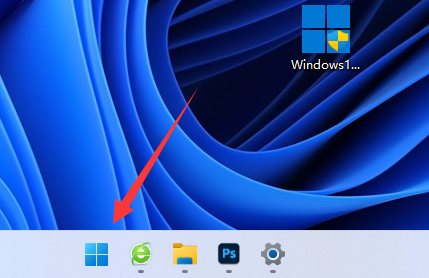
2、接着打开其中的“设置”
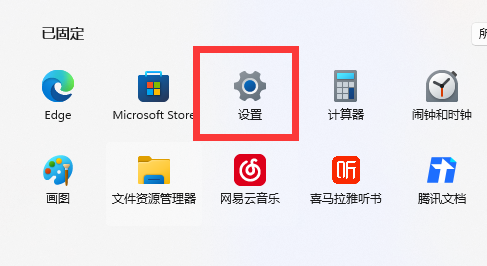
3、然后进入左上角的“蓝牙和其他设备”
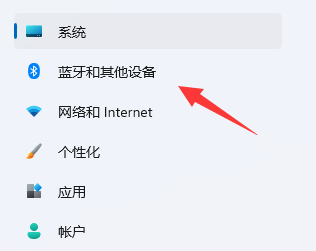
4、再打开右边“打印机和扫描仪”
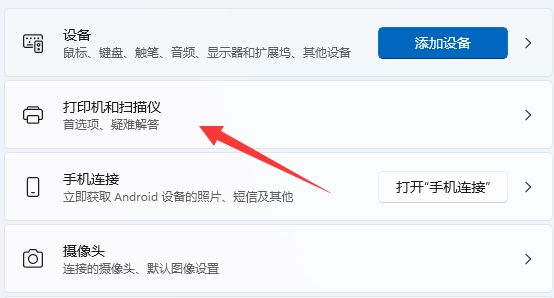
5、随后点开想要使用的打印机。

6、最后点击“打印测试页”即可打印说明页。
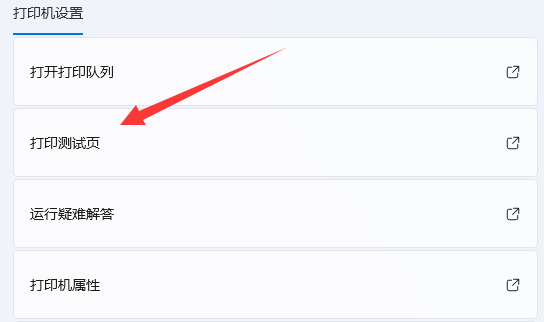
延伸阅读:发票格式怎么调
您可能感兴趣的文章
热度
℃

热度
℃

热度
℃

热度
℃
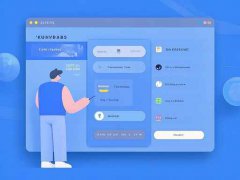
热度
℃

热度
℃

热度
℃

热度
℃

热度
℃

热度
℃

热度
℃
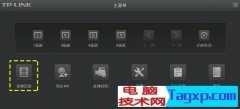
热度
℃

热度
℃

热度
℃

热度
℃

热度
℃
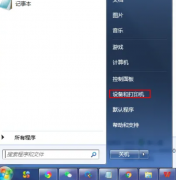
热度
℃

热度
℃

热度
℃

热度
℃

分享至微信,请使用浏览器下方的分享功能
格志打印机如何打印说明页
基本每个打印机都内置了说明书,能够通过按钮打印说明页教你如何操作,但是很多朋友连怎么打印说明页都不知道,那么格志打印机如何打印说明页呢。
长按识别二维码 进入电脑技术网查看详情